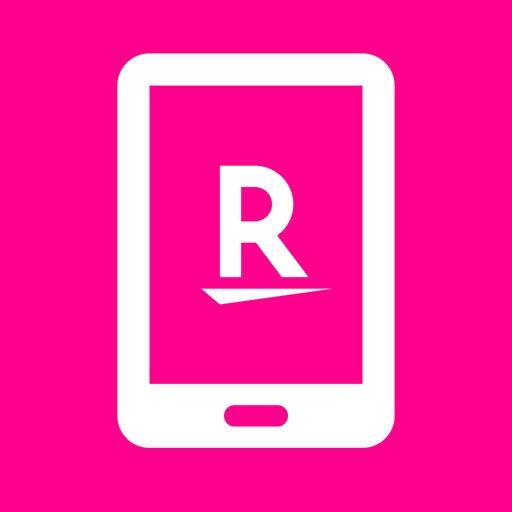こんにちは、まりです。
楽天モバイルUNLIMITでauのiPhone8 plusは使えますか?
楽天モバイルUNLIMITではiPhone8 plusをサポートしていません。そのため自己責任になりますが、裏技で使えるようになります。
iOSのバージョン違いでやり方も違いますか?
はい、iOS13.5~14.2と14.3~14.4.2でやり方が違います。それぞれご紹介します。
ここから先は閲覧注意!自己責任でお願い致します。
auのiPhone8 plusで楽天モバイルUNLIMITを使うための事前準備!
・iPhone 8 plusのiOSバージョンを確認し、自動アップデートをOFFにする。(超重要)
iPhone8 plus1は、元々サポートしていないのでiOSバージョンを上げると使えなくなると思った方がいいです。
iOSバージョンの確認は、「設定」⇒「一般」⇒「情報」⇒システムバージョンで確認できます。
iOSバージョンは13.5~14.2?それとも14.3~14.4.2かな?
自動アップデートの確認は、「設定」⇒「一般」⇒「ソフトウェア・アップデート」⇒「自動アップデート」⇒iOSアップデートをダウンロードをOFFにできます。
・MNP転入前に各種キャリアメーカー(au, docomo, SoftBankなど)のWEB手続きでSIMロック解除する。
auの場合
www.au.com
手順1:現在お使いの各種キャリアメーカー(au, docomo, SoftBankなど)からMNP予約番号を取得する。
MNP予約番号を取得しないと、楽天モバイルへのお申込みができません。
SIMタイプはnanoSIMになります。
iPhone 8 plusは、eSIMに対応していません。
手順3:楽天モバイルからnanoSIMが送られてきたら(申し込みから3日くらい)、MNP転入手続きをする。(10分~30分くらい)
ここから先は、裏技になりますのでご注意ください。
(iOS13.5~14.2)auのiPhone8 plusで楽天モバイルUNLIMITを使うための裏技!
手順4:iPhone8 plusの電源をOFFにしてから、nanoSIMをセットする。
手順5:Windows PCにiTunesをインストールする。


Windows PCでコマンドプロンプトを起動し、次のコマンドを実行する。
"C:\Program Files\iTunes\iTunes.exe" /setPrefInt carrier-testing 1

手順6:iPhone 8 plus用のキャリア設定フャイルをダウンロードする。
Makoto備忘録さんのサイトにアクセスし、iPhoneの機種と、iOSのバージョンに合ったファイルをPCに直接ダウンロードする。
手順7:iTunesを起動し、shiftキーを押しながらiPhoneを復元するをクリックして、手順7でダウンロードしたiPhone 8 plus用のキャリア設定フャイルを読み込む。(1秒くらい)
※iPhoneを探すをOFFにしておく。

完了後、iPhoneを再起動する。
手順8:楽天モバイルの回線を利用するためにAPN設定をする。
設定⇒モバイル通信⇒通信オプション⇒音声通話とデータ

設定⇒モバイル通信⇒モバイルデータ通信ネットワーク

Rakuten回線の電波があれば設定完了。

手順9:Rakuten Linkのアプリをインストールする。
Rakuten Linkで電話すれば国内通話が無料になります。
(iOS14.3~14.4.2)auのiPhone8 plusで楽天モバイルUNLIMITを使うための裏技!
手順4:iPhone8 plusのWi-Fi接続でAPNプロファイルをダウンロードし、インストールする。(APN設定)
手順5:iPhone8 plusの電源をOFFにしてから、SIMロック解除アダプタ+RakutenのnanoSIMをセットする。
simロック解除アダプタはAmazonより楽天の方が安く購入できます。

手順6:iPhone8 plusを起動すると、黒の設定画面がでるので、『Set IMSI Auto Unlock』→「JPDocomo」→了解の順に選択します。

Rakuten回線の電波があれば設定完了。
『Set IMSI Manual Unlock』→「JPDocomo」だと、圏外になるので要注意!
手順7:Rakuten Linkを起動する前に、iPhone8 plusの電源をOFFにして、SIM解除アダプタを取りRakutenのnanoSIMをセットする。
SIMロック解除アダプタをつけたままRakuten Linkの初期設定を行うと電話番号認証でエラーになります。
手順8:Rakuten Linkのアプリをインストールし、Wi-Fiで初期設定する。
手順9:iPhone8 plusの電源をOFFにしてから、SIMロック解除アダプタ+RakutenのnanoSIMをセットして完了。
だれでも5000円キャンペーンを適用するために「Rakuten Linkで電話を10秒以上」、「メッセージを1通」、必ず送りましょう。